12 марта 2021
Вопрос о том, как правильно соединить смартфон и беспилотник, используя вай-фай связь, сегодня на пике актуальности. Представленные на современном рынке БПЛА не всегда комплектуются контроллерами RC формата, поэтому пользователи подключают дроны к мобильным телефонам для комфортного пилотирования.

Что касается типа подключения, то именно WiFi считается приоритетным. Он открывает новые возможности при полетах на небольшие дистанции для дронов потребительского класса. С помощью смартфона можно не только задавать курс движения квадрокоптера, но и менять режимы полета, активировать камеру, просматривать контент и многое другое.
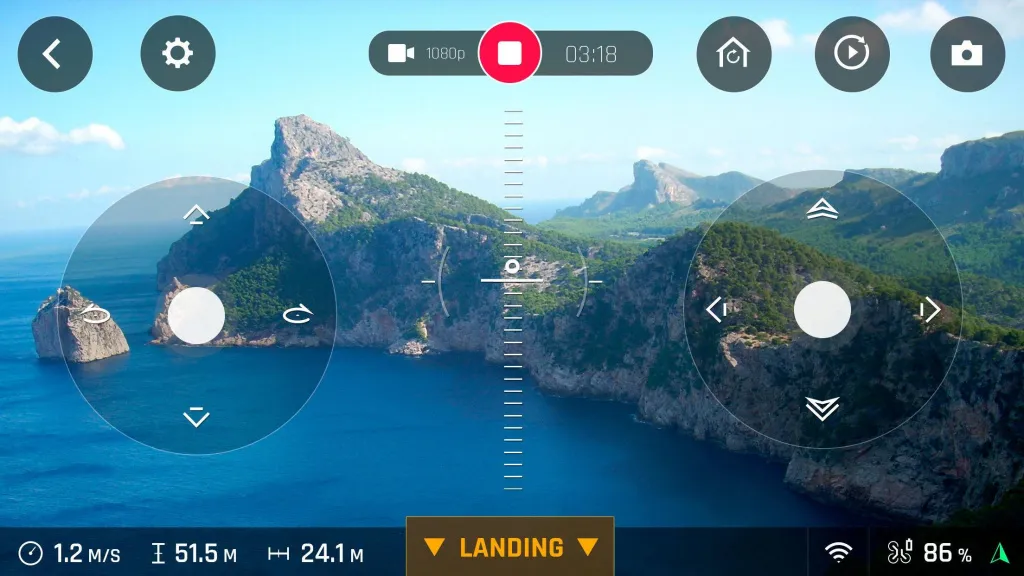
Подключение дрона к телефону или планшету: пошаговое руководство
- Открываем магазин приложений (Google Play телефона на Android или App Store для устройств Apple) и скачиваем фирменное приложение, предлагаемое брендом вашего дрона. Например, у китайского бренда DJI есть DJI FLY и DJI GO, а у французской марки Parrot — ПО Parrot AR.DRONE. Для быстрого поиска необходимого приложения можно воспользоваться QR-кодом на упаковке вашего летательного аппарата или в руководстве по эксплуатации. Кстати, у DJI есть и более сложная утилита DroneDeploy – которая заменит самый передовой пульт управления.
- Далее включаем на телефоне вай-фай.
- Включаем квадрокоптер.
- Подключаемся к сети вай-фай, которую раздает дрон, обеспечивая устройство высокоскоростным беспроводным соединением. Вводить пароль в этом случае не требуется.
- Запускаем приложение, о которой шла речь в пункте 1. На экране смартфона должно появиться изображение с камеры квадрокоптера. Под ним или на фоне него будут находиться виртуальные стики и другие элементы управления, расположенные так же, как и на обычном пульте.
- Наслаждаемся полетом и расширенным функционалом вашего дрона.

Достоинства и недостатки такого способа подключения
Начнем с достоинств. Это удобно, поскольку способ не требует приобретения дополнительного оборудования. Пилотирование с помощью телефона через WiFi – несложный процесс, с которым справится даже начинающий пользователь. Фирменные приложения часто содержат обучающие уроки, позволяющие в короткие сроки освоить множество трюков. Подключение смартфона к дрону существенно расширяет функционал камеры беспилотника: это лучший способ использовать ее возможности по максимуму. Кстати, зарождающийся класс селфи-дронов ориентирован именно на работу в связке со смартфоном.

Теперь упомянем и минусы. Например, подключение между телефоном и беспилотником может теряться в случае эксплуатации в местах с нестабильным интернет-соединением по вай-фай. Еще одна проблема – плохое качество изображения с камеры дрона. Дешевые смартфоны не всегда справляются с обработкой видео и одновременной поддержкой управления. Стоит учитывать, что при полетах на большие расстояния этот способ может привести к задержке передачи данных. Как правило, она не превышает 2-3 секунд. Кроме того, обладатели Андроид-устройств версии ниже 4.1 могут столкнуться с невозможностью установки приложений на свой гаджет.
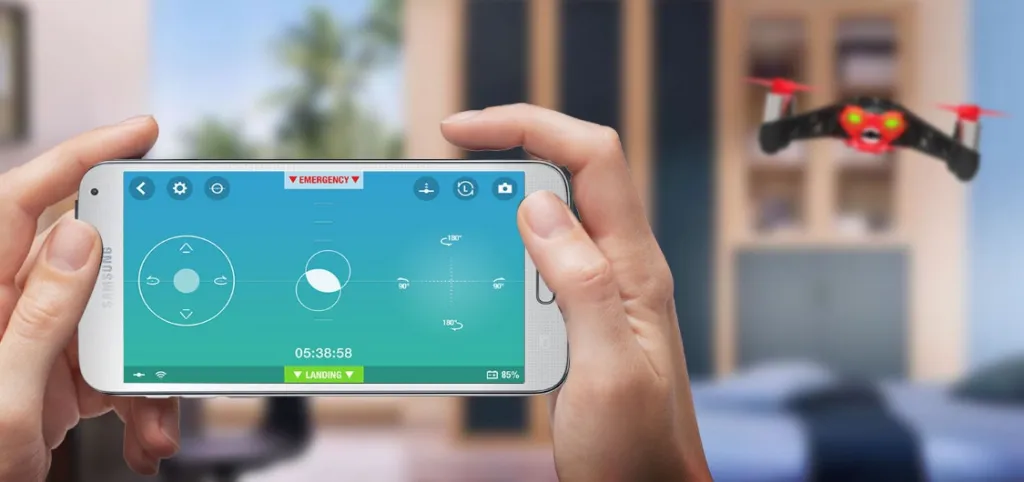
Управление квадрокоптером с телефона
Пилотирование с использованием смартфона схоже с эксплуатацией пульта управления, но все-таки имеет свои особенности. Так, например, вам потребуется некоторое время, чтобы привыкнуть к плоским клавишам. Объемный джойстик со стиками удобнее держать в руках, да и силу нажатия объемных клавиш регулировать проще. Однако практика показывает: спустя три-четыре полета вы забудете о подобных неудобствах.
В остальном, джойстик в приложении полностью повторяет классический пульт управления квадрокоптером:
- левая клавиша заставляет дрон двигаться по вертикали, а правая активирует движение в стороны
- левый рычаг поднимает беспилотник в воздух или опускает на землю
- потянув правую кнопку вверх или вниз, пользователь опускает или поднимает нос беспилотника, а нажатие в стороны отвечает за наклоны аппарата в соответствующую сторону.
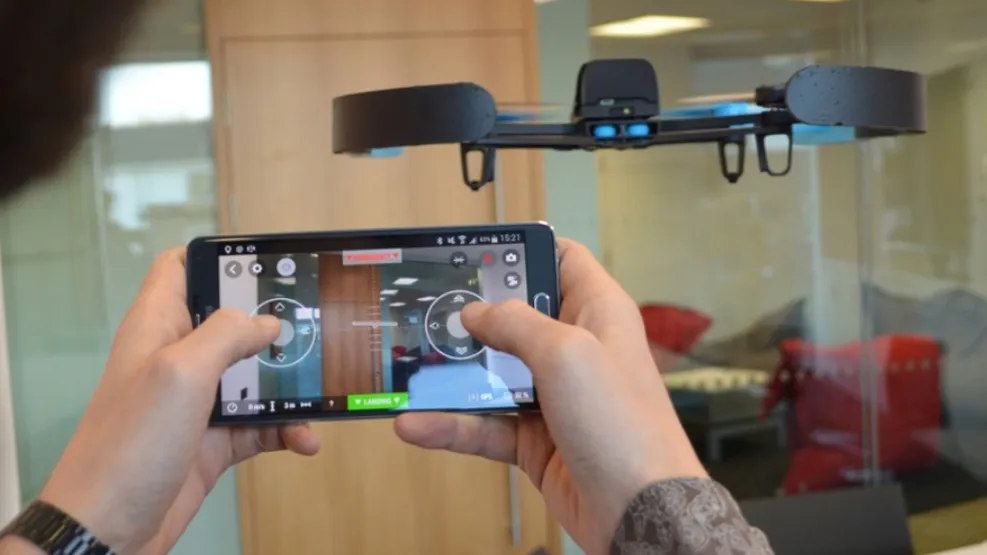
Кому подойдет такой способ управления
Пилотирование дрона с телефона по вай-фай придется по вкусу начинающим пользователям, не готовым тратить лишние деньги на новый беспилотник с пультом дистанционного управления или покупку отдельного контроллера. Расширенный функционал оценят по достоинству и профессионалы, особенно, если речь идет о летательных аппаратах, используемых для съемки с высоты птичьего полета. Некоторые приложения позволяют не только просматривать отснятый контент, но и редактировать его, а также транслировать в социальные сети в режиме реального времени.
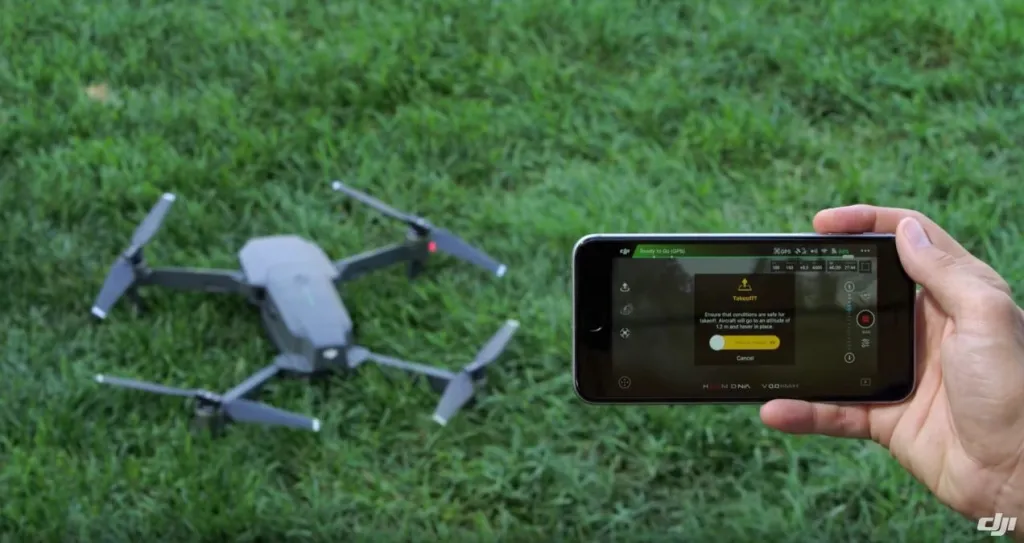
Советы новичкам
- Не спешите осваивать все возможности вашего квадрокоптера в первый полет. Начать лучше с азов, постепенно расширяя их трюками.
- Изучите возможности установленного приложения. Оно может включать в себя ряд полезных функций, например, автоматический возврат дрона к пользователю.
- Используйте обучающий режим или симуляторы, чтобы вы смогли привыкнуть к управлению и освоить безопасное пилотирование.
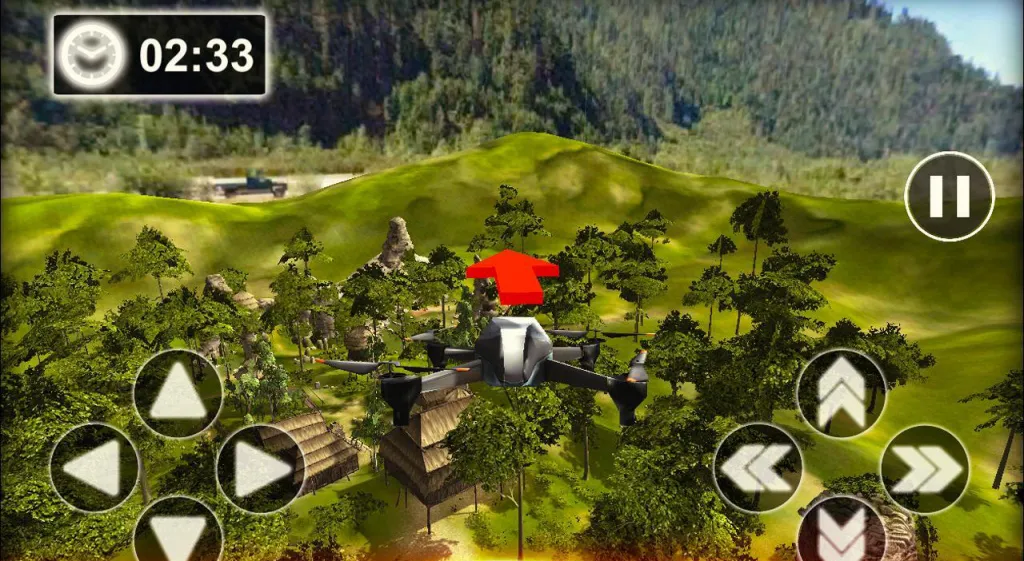
Что делать, если для вашего дрона нет специального приложения
В этом случае вы можете воспользоваться универсальными утилитами из следующего списка:
- FreeFlight Pro – разработана для BEBOP и SCYCONTROLLER;
- DroneDeploy – утилита для DJI, включающая в себя режим автопилот;
- Litchi – приложение для дронов DJI Mavic / Phantom / Inspire / Spark;
- UgCS – еще одно ПО для DJI;
- Pix4D – универсальный скрипт, который позволяет заранее прописать траектории полета над местностью;
- Raptor Maps – универсальное ПО, которое будет работать со многими дронами.
Научиться подключать квадрокоптер к телефону по WiFi и управлять беспилотником мы научим вас в нашей Школе Пилотов.
Купить дрон по выгодной цене с доставкой можно в каталоге wifi.kz.
Читайте также
Комментарии
НАВИГАТОР
Дрон Wi-Fi камера
Руководство пользователя
ДРОН-WF20
Чтобы помочь вам начать работу, обратитесь к руководству по быстрому подключению ниже.
МЕРЫ БЕЗОПАСНОСТИ
- Держите аккумулятор вдали от источников тепла, таких как огонь и солнце.
- Храните аккумулятор в сухом прохладном месте.
- При подзарядке используйте только зарядное устройство, предназначенное для этой цели.
- Не перезаряжайте аккумулятор
- Не заряжайте аккумулятор более двух часов
- Не оставляйте заряжаемый аккумулятор без присмотра
- Пожалуйста, прочтите руководство перед использованием и сохраните его для дальнейшего использования.
- Храните мелкие детали в недоступном для маленьких детей месте.
- Держите все части тела подальше от дрона, пока вращаются лопасти несущего винта.
- Никогда не пытайтесь ремонтировать внутренние схемы. В этом продукте нет деталей, подлежащих ремонту.
- Храните мелкие детали в недоступном для детей месте, так как они могут стать причиной удушья.
- Не торопите свой рейс. Всегда держи под контролем.
- После полета сначала выключите ДРОН, затем выключите контроллер.
- Не управляйте дроном в запрещенных зонах, например, возле аэропортов или рядом с людьми / над ними.
- Дети должны управлять дроном только под присмотром взрослых.
- Всегда следите за своим дроном во время полета и не поддавайтесь желанию взлететь слишком высоко
- Всегда выключайте питание контроллера и ДРОН, когда они не используются.
ЗАЩИТА АККУМУЛЯТОРА
Этот ДРОН оснащен маломощнымtagэлектронная охрана. Когда батарея разряжена, запрограммированная система управления останавливает роторы ДРОНА. Перед использованием аккумулятор необходимо зарядить.
ОБСЛУЖИВАНИЕ
Очищайте ДРОН только чистой сухой мягкой тканью. Чтобы избежать непоправимого ущерба, держите ДРОН в сухом месте вдали от воды, например дождя. Перед полетом проверьте ДРОН и аксессуары на предмет повреждений. Если обнаружено повреждение, не используйте ДРОН, пока он не будет отремонтирован.
УСТАНОВКА БАТАРЕИ ПУЛЬТА ДИСТАНЦИОННОГО УПРАВЛЕНИЯ
Снимите винт крышки аккумуляторного отсека с помощью прилагаемой отвертки. Снимите крышку батарейного отсека и вставьте 4 батарейки AAA по 1.5 В в соответствии с указанной полярностью (батарейки в комплект не входят). Установите крышку на место и затяните винт.
Примечание: Установка батареи должна производиться под присмотром взрослых. Не используйте одновременно старые и новые батареи внутри контроллера.
ЗАРЯДКА БАТАРЕИ ДРОНА
Подключите аккумулятор дрона к зарядному устройству USB, например к ПК, с помощью прилагаемого USB-кабеля. Вы также можете
снимите аккумулятор с дрона для зарядки. (См. Подробности ниже.)
Примечание: Батарея полностью заряжена, когда ЗЕЛЕНЫЙ индикатор состояния на батарее погаснет.
ДИСТАНЦИОННОГО УПРАВЛЕНИЯ
ПРОСТОЕ РАБОЧИЕ ШАГИ
ФУНКЦИЯ АВТОМАТИЧЕСКОЙ ОБРЕЗКИ
Нажмите оба джойстика вниз и влево до круга 45 градусов (изображение справа) на 10 секунд. Индикаторы дрона начнут быстро мигать. По завершении индикаторы перестанут мигать.
ФУНКЦИЯ РУЧНОЙ ОБРЕЗКИ
Время от времени ваш дрон может получать выгоду от регулировки дифферента. Регулировку триммера можно использовать для удержания вашего дрона в одном и том же месте, что особенно полезно при фотосъемке или маневрировании в труднодоступных местах.
ОБЪЯСНЕНИЕ РУЧНОЙ ОТДЕЛКИ
Уловки: флип-кувырок
Нажмите правый джойстик один раз (а не вверх или вниз). Затем раздастся непрерывный звуковой сигнал. Затем снова переместите правый стик в том направлении, в котором вы хотите, чтобы дрон переворачивался (влево, вправо, вперед или назад). Примечание. Перед выполнением трюка с переворотом всегда убедитесь, что у вас достаточно места как над, так и под дроном.
ФУНКЦИЯ ВОЗВРАТА ОДНОГО КЛЮЧА
Нажмите кнопку, как показано (справа), для возврата на одну клавишу. Вы можете переместить ручку управления в любом направлении, чтобы отменить эту команду.
Примечание: Когда дрон впервые включается и светодиодные индикаторы перестают мигать, это означает, что дрон устанавливает переднюю сторону как переднюю часть дрона. Если дрон не укажет правильную сторону при взлете, он не сможет эффективно вернуться в стартовую зону. Если вы хотите сбросить направление фронта, вам нужно выключить дрон, а затем снова включить его, чтобы выполнить сброс.
БЕЗ ГАРНИТУРЫ
В режиме без головы дрон всегда будет лететь вперед, если летит вперед (и в любом другом направлении), независимо от того, в какую сторону смотрит дрон. По сути, эта функция устраняет осведомленность дрона об ориентации при повороте.
Чтобы войти в этот режим, нажмите кнопку контроллера, как показано (справа). Звуковой сигнал будет постоянно звучать как напоминание. Затем вы находитесь в режиме полета без головы. Чтобы выйти из этого режима, просто нажмите ту же кнопку еще раз. В качестве подтверждения прозвучит звуковой сигнал.
ЗАГРУЗКА И УСТАНОВКА ПРИЛОЖЕНИЯ
Посетите App Store (для устройств Apple) или Google Play (для устройств Android).
Найдите и установите «NAVIG [8] R WD» или «HELICUTE 720P FPV».
ПОДКЛЮЧЕНИЕ ДРОНА
Убедитесь, что на вашем смарт-устройстве есть соединение Wi-Fi и оно включено.
Найдите сеть Wi-Fi под названием «NAVIG [8] R WD» или «HELICUTE 720P FPV».
Нажмите кнопку подключения
Откройте приложение и нажмите значок «Играть».
Панель управления будет отображаться, как на снимках экрана ниже.
Затем на экране появится потоковое изображение.
ЗАМЕНА ПОВРЕЖДЕННЫХ НОЖЕЙ
Ваш дрон будет поставляться с 4 сменными пропеллерами: двумя пропеллерами типа «А» и двумя пропеллерами типа «В». Используйте прилагаемую отвертку, чтобы снять роторы. Затем прикрепите новый пропеллер, снова затяните винты.
Примечание: На вашем дроне рядом с пропеллерами появятся отметки «A» и «B».
Требования к батарее для пульта ДУ: 4 батарейки 1.5 В размера «AAA» (не входят в комплект)
Документы / Ресурсы
Содержание
- Как организовать связь по каналу wi-fi и как подключить камеру квадрокоптера к телефону
- Как подключить квадрокоптер к телефону Android через Wi-Fi
- Управление квадрокоптером через смартфон
- Для видеосъемки
- Возможные проблемы
- Почему квадрокоптер не подключается к телефону
- Кому подойдет такой способ управления
Как организовать связь по каналу wi-fi и как подключить камеру квадрокоптера к телефону
Подключение квадроцикла к вашему телефону через точку wi-fi довольно просто. Техника включает в себя всего несколько этапов:
- Загрузите из магазина приложений (App Store для iPhone или Google Play для Android) в память телефона (планшета) мобильное приложение, предназначенное для работы с летающей машиной. QR-код для скачивания обычно выдается в виде руководство пользователя но это может быть применимо к упаковке беспилотников;
- Активируйте wi-fi канал на вашем смартфоне;
- Включите квадрокоптер;
- Подключайтесь к каналу wi-fi, распределенному самолетом обычным способом. Вводить пароль для выполнения этой операции, как правило, не требуется;
- Запустите ранее загруженное приложение. На экране появятся виртуальные палочки, кнопки и служебные мнемоники. Если самолет оборудован бортовой камерой, фоном для всей этой информации будет изображение с камеры;
- Теперь ты можешь запускать двигатели и летать, при условии, что ты знаешь как им управлять.
Как подключить квадрокоптер к телефону Android через Wi-Fi
Некоторые коперы поддерживают прямое управление по телефону. В этом случае пользователь может обойтись без пульта дистанционного управления и управлять полетом беспилотника при помощи смартфона.
Подключение и конфигурация выполняются следующим образом:
- Загрузите программное обеспечение для управления квадрокоптером с телефона под управлением iOS или Android;
- Активируйте поиск по Wi-Fi и включите дрон;
- Убедитесь, что самолет работает правильно, а затем активируйте модуль беспроводной связи;
- в настройках смартфона подключите мобильное устройство к источнику сигнала Wi-Fi;
- открыть ранее установленное приложение.
Изображение с четырехкоординатной камеры должно появиться на экране телефона. Под ним или в фоновом режиме будут находиться виртуальные палочки и другие элементы управления, расположенные так же, как и на обычном пульте дистанционного управления.
Если вы подключите коптер к смартфону, вам не придется носить с собой громоздкий пульт дистанционного управления.
Примечание: Многие производители коперов предоставляют ссылку на инструмент для подключения беспилотника к вашему телефону в руководстве или поместите быстрый QR-код на коробку.
Управление квадрокоптером через смартфон
Управление беспилотным летательным аппаратом со смартфоном не так сложно, как может показаться на первый взгляд. Использование компактного мобильного устройства в качестве пульта дистанционного управления прекрасно подходит как опытным пользователям, так и тем, кто только что приобрел беспилотный летательный аппарат с камерой.
Нет существенной разницы между управлением с помощью пульта дистанционного управления или смартфона. Дело в том, что при использовании компактного гаджета рычаги и другие элементы будут визуально отображаться на экране. Сенсорное управление может быть неудобным для людей, которые редко пользуются современными гаджетами или вообще не знакомы с ними.. Но после нескольких сеансов вы быстро привыкаете к такому контролю.
Для управления беспилотником необходимо подключиться, открыть приложение и запустить определенные функции с помощью виртуальной панели на экране. Изображение будет передаваться в режиме реального времени. С помощью приложения вы можете вывести беспилотник в воздух, приземлиться, запустить камеру и выполнить другие действия.
Для начала поднимите гаджет беспилотника не слишком высоко и постарайтесь управлять им там, чтобы не повредить устройство, упав с большой высоты.
При использовании смартфона в качестве пульта дистанционного управления, есть некоторые правила, которым необходимо следовать. Помните, что диапазон сигналов не неограничен. Это зависит от модели и мощности беспроводной карты. Средний диапазон варьируется от 50 до 100 метров. При использовании дорогостоящих беспилотных летательных аппаратов стоимость диапазона может быть значительно выше.
При записи или отображении видео высокого разрешения экран смартфона может быть перегружен. Изображение может быть сильно сжато, что влияет на качество изображения. Кроме того, изображение может быть медленным, с шумом и заморозками. Помните, что в дополнение к рычагам управления телефон также отображает наклон, высоту, уровень заряда батареи и другие данные.
Сигнал Wi-Fi является универсальным методом, который используется для синхронизации устройств различных типов. Помехи могут мешать работе беспилотника, так как очень легко заглушить сигнал. Связь с беспилотным летательным аппаратом может быть прервана, что приведет к его падению или потере.
Для видеосъемки
Сложно представить себе квадрокоптер для видеографии без дисплея. Как правило, либо монитор уже встроен в пульт дистанционного управления, либо должен быть установлен, либо можно использовать смартфон/планшет. В последнем случае крепление на пульте позволяет прикрепить к нему мобильное устройство и управлять камерой квадрокоптера.
С помощью смартфона можно получить доступ к настройкам фото и видео, просмотреть уже отснятый материал, а также настроить камеру и угол подвешивания. Все эти действия можно выполнять более удобно с помощью сенсорного экрана. Качество съемки значительно улучшается, если оператор имеет возможность изменять ее параметры.
Большинство беспилотных камер имеют возможность транслировать видео. Этот механизм универсален и хорошо подходит для трансляции спортивных мероприятий, обеспечения общественной безопасности, мониторинга толпы в режиме реального времени и других задач.
Бюджетные беспилотные камеры обеспечивают передачу видео по wi-fi каналу. Приемник является мобильным устройством (планшет или смартфон). Это удобно, потому что у оператора обычно уже есть одно из таких устройств. Таким образом, организация связи с квадратным вертолетом через wi-fi дает потребителю значительную экономию при приемлемом качестве воспроизведения.
На больших дальностях полета этот метод передачи может ввести задержку по времени в 2-3 секунды. Однако, как правило, беспилотные летательные аппараты, управляемые wi-fi, не способны летать на значительном расстоянии от пилота.
Возможные проблемы
При подключении беспилотника через мобильный телефон могут возникнуть некоторые трудности во время пилотирования:
- Потеря сигнала. В среднем, Wi-Fi соединение остается хорошим и надежным на расстоянии 50-100м. Если коптер выходит за эти пределы, управление может быть прервано, что приведет к потере аппарата или повреждению аппарата из-за падения.
- Плохое качество изображения с камеры. Если изображение передается в высоком разрешении или с сильным сжатием, то передача может затормозиться, замедлиться и прерваться. Особенно владельцы дешевых смартфонов часто сталкиваются с этой проблемой. Бюджетные устройства просто не могут справиться с обработкой видео и одновременным управлением.
На качество пилотирования могут влиять общие помехи. Если сигнал Wi-Fi в выбранной области нестабилен, вы не сможете надежно управлять беспилотником даже на коротком расстоянии.
Почему квадрокоптер не подключается к телефону
Иногда владельцы четырехместных вертолетов сталкиваются с ситуацией, когда беспилотник вообще не может видеть телефон. Это может быть связано с несколькими причинами:
- вы выбрали место, где нет Wi-Fi сигнала для тестового полета, в этом случае вы должны попытаться подключить телефон к квадрокоптеру через приложение в другом месте;
- Беспилотник поврежден и нуждается в ремонте — эта причина особенно вероятна, если он недавно пережил сильное падение;
- Если инструмент не работает, вы можете деинсталлировать приложение, затем загрузить его снова и попробовать сопряжение вашего телефона с квадрокоптером снова;
- Операционная система смартфона работает некорректно — в этом случае проверьте, не заражен ли гаджет, или обновите прошивку.
Причиной проблемы может быть неисправный беспроводной модуль в квадрокоптере. В этом случае беспилотник может быть отправлен на ремонт или замену только по гарантии.
Кому подойдет такой способ управления
Пилотирование беспилотника с вашего телефона через wi-fi понравится новичкам, которые не готовы тратить лишние деньги на новый пульт дистанционного управления беспилотником или на покупку отдельного контроллера. Расширенные функциональные возможности будут по достоинству оценены профессионалами, особенно если речь идет о беспилотнике, используемом для аэрофотосъемки. Некоторые приложения позволяют не только просматривать захваченный контент, но и редактировать его и транслировать в режиме реального времени в социальные сети.
Источники
- https://MyKvadrocopter.ru/kak-podklyuchit-kvadrokopter-k-telefonu/
- https://tehnolev.ru/tsifrovaya-tehnika/kvadrokopter/kak-podklyuchit-i-upravlyat-kvadrokopterom-s-telefona-cherez-wi-fi.html
- https://stroy-podskazka.ru/kvadrokopter/podklyuchit-k-telefonu/
- https://DronGeek.ru/novichkam/kvadrokopter-upravlaemy-telefonom
- https://WiFi.kz/articles/kak-podklyuchit-dron-k-telefonu-cherez-wi-fi/
Подключить квадрокоптер к телефону можно для более удобного пилотирования и просмотра видео и фото в режиме реального времени. Синхронизацию с мобильным поддерживает большинство моделей, причем выполнить ее довольно просто.
Можно ли управлять квадрокоптером с помощью телефона
Современные летательные устройства поддерживают не только пилотирование с пульта, но и управление квадрокоптером с телефона Android или Apple. Для этого производители предусматривают специальные утилиты. У способа есть свои минусы, например, мобильный и дрон могут терять связь при нестабильном Интернет-соединении. Но для многих подключить смартфон для управления все равно очень удобно. К тому же только в этом случае можно полноценно использовать возможности камеры дрона.
Как настроить и подключить квадрокоптер к телефону
Практически любые квадрокоптеры, кроме самых простых «детских» моделей, поставляются в комплекте с пультом управления. На последнем почти всегда предусмотрены дополнительные крепления, предназначенные для смартфона. При установке устройства в соответствующие гнезда управление происходит по-прежнему посредством пульта. Но при этом пользователь получает возможность наслаждаться видами с высоты, они выводятся на экран мобильного.
Подключение камеры квадрокоптера к телефону происходит следующим образом:
- устройство ставят в соответствующие крепления;
- скачивают фирменную утилиту для дрона в Google Play или App Store;
- устанавливают и запускают приложение при включенном пульте;
- следуют инструкции, которая выводится после запуска на экран, и осуществляют отладку программы в соответствии со своими потребностями.
Подключить смартфон к дрону реально только после установки Wi-Fi соединения. Утилита должна вывести сообщение о успешном окончании процесса. После этого можно запустить квадрокоптер с телефона и делать качественные снимки в полете.
Как подключить квадрокоптер к телефону через Wi-Fi
Некоторые коптеры поддерживают управление через телефон напрямую. В таком случае пользователь может обходиться без пульта и контролировать полет дрона только посредством смартфона.
Подключение и настройка выглядят так:
- скачивают программу для управления квадрокоптером с телефона на iOS или Android;
- активируют поиск Wi-Fi и включают дрон;
- проверяют летательный аппарат на исправность, после чего запускают модуль беспроводной связи;
- в настройках смартфона подключают мобильное устройство к источнику Wi-Fi сигнала;
- открывают приложение, установленное ранее.
На экране телефона должно появиться изображение с камеры квадрокоптера. Под ним или на фоне него будут находиться виртуальные стики и другие элементы управления, расположенные так же, как и на обычном пульте.
Важно! Многие производители коптеров дают ссылку на утилиту для соединения дрона с телефоном в инструкции либо размещают на коробке быстрый QR-код.
Как управлять квадрокоптером с помощью телефона
Если подключить смартфон к дрону для управления, то последнее ничем не будет отличаться от пилотирования с пульта. Единственная разница состоит в том, что пользователь не держит в руках физические стики, а нажимает на их изображение на экране устройства. В остальном процесс точно такой же:
- левая кнопка отвечает за движение по вертикали, а правая — по горизонтали;
- если потянуть изображение левого рычага вверх, то дрон начнет подниматься, а при движении вниз — спускаться;
- при движении левой кнопки влево и вправо коптер закрутится вокруг оси;
- если потянуть правую клавишу вниз или вверх, то нос аппарата опустится или поднимется, а при нажатии в стороны — дрон выполнит наклон в соответствующем направлении.
В первое время сенсорное управление может показаться неудобным, особенно если подключить мобильный пришлось впервые, и раньше пилотирование осуществлялось через пульт. Но отзывы утверждают, что привыкнуть к нему можно за пару дней.
Возможные проблемы
Если подключить дрон через мобильный, в процессе пилотирования можно столкнуться с некоторыми трудностями:
- Потеря сигнала. В среднем Wi-Fi соединение остается качественным и надежным на расстоянии 50-100 м. При выходе коптера за границы этого радиуса управление может прерваться, что чревато потерей аппарата или его поломкой от падения.
- Некачественное изображение с камеры. Если картинка передается в высоком разрешении или с сильным сжатием, трансляция может зависать, тормозить и прерываться. Особенно часто с проблемой сталкиваются владельцы недорогих смартфонов. Бюджетные устройства просто не справляются с обработкой видео и одновременной поддержкой управления.
На качество пилотирования могут влиять обычные помехи. Если сигнал Wi-Fi в выбранной местности нестабильный, то уверенно управлять дроном не удастся даже на малом расстоянии.
Почему квадрокоптер не подключается к телефону
Иногда владельцы квадрокоптеров сталкиваются с ситуацией, когда дрон не видит телефон в принципе. Это может быть вызвано несколькими причинами:
- для пробного полета выбран участок, где не ловится Wi-Fi сигнал, в таком случае нужно попытаться подключить телефон к квадрокоптеру через приложение в другом месте;
- дрон поврежден и требует ремонта — причина особенно вероятна, если недавно он пережил жесткое падение;
- в работе утилиты произошел сбой — можно удалить приложение, а потом скачать заново и еще раз попытаться связать телефон с квадрокоптером;
- некорректно работает операционная система смартфона — в таком случае стоит проверить гаджет на вирусы или обновить прошивку.
Проблема может состоять в изначально неисправном беспроводном модуле квадрокоптера. В таком случае дрон можно только отдать в ремонт или обменять по гарантии.
Заключение
Подключить квадрокоптер к телефону несложно — большинство моделей поддерживают такую возможность. Синхронизация устройств позволяет в первую очередь получать на экран видео с камеры. Кроме того, на смартфон можно перевести панель управления.
Как подключить квадрокоптер к телефону и управлять им?

Содержание
- Как правильно подключить?
- Видеокамеры с трансляцией
- Синхронизация смартфона с камерой дрона
- Как управлять?
- Возможные проблемы
Беспилотные летательные аппараты, называемые квадрокоптерами, на пике популярности. Больший выбор моделей привел к снижению стоимости этих устройств и повышению спроса на цифровое оборудование. Гаджеты комплектуют видеокамерами с высокой четкостью, благодаря которым можно беспрепятственно выполнять съемку с большой высоты. Чтобы получить красочное видео, необходимо научиться правильно управлять БПЛА, но для начала – выполнить подключение устройства к другому цифровому оборудованию. Это обеспечит комфортную эксплуатацию.
Существует несколько вариантов синхронизации, но одним из самых удобных является подключение к мобильному телефону.

Как правильно подключить?
Современные смартфоны обладают большим набором функций, благодаря которым можно подключить квадрокоптер к телефону и управлять всеми возможностями летательного аппарата. Все функции дрона будут у пользователя в руках, в компактном формате. Сопряжение оборудования происходит через Wi-Fi – беспроводной сигнал связи.


Процесс подключения состоит из последовательности шагов.
- Для начала понадобится скачать и установить на смартфон специальное приложение. Лучше всего загружать программу через специальные сервисы. Для пользователей iPhone необходимо воспользоваться App Store. Владельцы телефонов с операционной системой Android используют ресурс Google Play. Многие современные производители беспилотников прикладывают к инструкции по эксплуатации ссылку на скачивание программы или QR-код, отсканировав который можно быстро загрузить нужный софт.
- После этого активируйте на мобильном телефоне сигнал Wi-Fi.
- Включите беспилотный летающий аппарат. При необходимости проверьте его на работоспособность. Запустите на нем модуль Wi-Fi.
- Стандартным способом выполните синхронизацию оборудования. Смартфон должен уловить сигнал от квадрокоптера.
- Откройте установленное приложение. За счет него на экране появятся виртуальные инструменты управление: кнопки, стики и многое другое. На фоне всех этих элементов будет отображаться то, что видит видеокамера.
- Запустив двигатель квадрокоптера, можно приступать к съемке. Для начала рекомендуется выполнить тестовый полет, чтобы убедиться в исправности оборудования. С помощью телефона можно научиться управлять беспилотником и получать эффектные кадры.

Видеокамеры с трансляцией
Некоторые модели дронов оснащены камерами, которые могут транслировать потоковое видео. Данную функцию часто используют во время съемки автомобильных гонок, спортивных соревнований и других мероприятий. При помощи летающего оборудования можно организовать качественный и безопасный съемочный процесс в условиях большого скопления людей. Кадры с высоты птичьего полета в прямой трансляции выглядят эффектно.
В качестве приемника потокового видео может выступать мобильный телефон или планшет. Трансляция выполняется через сигнал Wi-Fi. Такое подключение помогает существенно сэкономить средства, который могли быть потрачены на покупку дополнительного оборудования.
Стоит отметить, что при значительном отдалении дрона от телефона задержка сигнала может насчитывать несколько секунд. Видео, поступающее с камеры беспилотника, можно транслировать на любой интернет-платформе.

Синхронизация смартфона с камерой дрона
Наглядно продемонстрируем процесс подключения мобильного телефона к беспилотному аппарату с видеокамерой Syma X5SW. Данная модель позволяет записывать видео с разрешением 640×480 точек (30 fps). Также с ее помощью можно делать снимки, которые будут иметь такой же формат. Связь обеспечивается при помощи антенны, которая встроена в беспилотное устройство.
В процессе использования дрон может отлетать от пульта управления (в нашем случае это телефон) на расстояние более 100 метров. Однако, чтобы трансляция видеопотока не прерывалась, нужно соблюдать дистанцию от 30 до 40 метров. Производитель заявляет, что трансляция выполняется без задержек, в реальном времени. При этом опытные пользователи отмечают небольшое торможение (несколько секунд).

Первый шаг – пользователь должен загрузить специальное приложение SYMA FPV. На упаковке беспилотника имеется QR-код, с помощью которого можно загрузить нужную утилиту за несколько секунд. Программа рассчитана на работу только в ОС Android. Версия операционной системы должна быть не ниже 4.1.
После успешного выполнения первого пункта можно включить дрон и выполнить его синхронизацию с телефоном (схема выполнения подключения описана выше). Данный процесс занимает всего несколько минут.
По окончании сопряжения на экране мобильного телефона появится характерное сообщение. При открытии специальной программы необходимо будет найти кнопку START. На экране будет транслироваться живое изображение прямо с камеры дрона.
Пилот может не только наблюдать за тем, что попадает в объектив видеокамеры, но также записывать видео и делать снимки. Файлы будут храниться в памяти смартфона.
Наблюдать за уровнем беспроводного сигнала можно сразу в приложении. В нижней части окна установлен индикатор, он необходимо для фиксации продолжительности записи файлы.
Как управлять?
Управление дроном со смартфона не такое сложное, как может показаться на первый взгляд. Использование компактного мобильного устройства в качестве пульта дистанционного управления замечательно подходит как для опытных пользователей, так и для тех, кто только приобрел беспилотник с камерой.
Существенной разницы между управлением при помощи пульта или смартфона нет. Дело в том, что при использовании компактного гаджета рычаги и другие элементы будет визуально отображаться на экране. Сенсорное управление может быть неудобным для тех, кто редко использует современные гаджеты или вовсе не знаком с ними. Но через несколько сеансов к такому управлению быстро привыкаешь.

Чтобы управлять работой дрона, необходимо выполнить подключение, открыть приложение и запустить определенные функции через виртуальную панель на экране. Картинка будет транслироваться в режиме реального времени. С помощью программы можно поднять аппарат в воздух, выполнить посадку, развернуть камеру и выполнить другие действия.
Для начала поднимите беспилотный гаджет не очень высоко и попробуйте управлять им там, чтобы не повредить аппарат падением с большой высоты.


При использовании смартфона в качестве пульта существуют определенные правила. Помните, что дальность сигнала небезграничная. Она зависит от модели и мощности беспроводного адаптера. Средняя дальность варьируется от 50 до 100 метров. При использовании дорогостоящих дронов показатель дальности может быть значительно выше.
При записи или демонстрации картинки в высоком разрешении экран смартфона может быть перегружен. Картинка может быть сильно сжатой, что скажется на качестве. Также изображение может тормозить, глючить и зависать. Помните, что, кроме рычагов управления, на телефоне также отображаются наклон, высота, уровень заряда аккумулятора и другие данные.

Сигнал Wi-Fi – универсальный способ, который используется для синхронизации оборудования различных видов. Помехи могут помешать работе дрона, потому что этот сигнал очень просто заглушить. Связь с беспилотником может оборваться, в результате чего он может упасть или затеряться.


Возможные проблемы
Несмотря на то что процесс сопряжения оборудования выполняется просто, а управлять дроном легко независимо от опыта, при подключении могут возникнуть определенные трудности.
- Если программа перестала работать, удалите ее и выполните повторную установку. Скачивайте приложение только с проверенных ресурсов, иначе вы рискуете загрузить вирусную программу.
- При некорректной работе приложения рекомендуется проверить смартфон антивирусной программой и сбросить настройки обратно на заводские. Также причина неисправности может заключаться в устаревшей версии прошивки.
- Если дрон не подключается к мобильному телефону, возможно, вышел из строя беспроводной модуль. В этом случае справиться с поломкой сможет только сервисный работник, обладающий необходимыми знаниями и умениями. Новую технику можно сдать по гарантии в магазин. При серьезных неполадках технику заменят на новую или выполнят бесплатный ремонт.
- Нарушения в процессе подключения или управления могут быть связаны с техническими неисправностями. Проверьте лопасти и визуально оцените корпус.


В следующем видео показана настройка WiFi и полеты Syma X5SW.
Содержание
- Как организовать связь по каналу wi-fi и как подключить камеру квадрокоптера к телефону
- Прямая трансляция видео с БПЛА
- Как подключить телефон к камере квадрокоптера Syma X5SW
- Плюсы и минусы подключения через канал Wi-Fi
Купить дрон и комплектующие по выгодной цене.
Как подключить квадрокоптер к телефону, к нам очень часто обращаются пользователи с этим вопросом. Актуальность этой задачи подтверждается тем, что хотя большинство современных дронов комплектуется RC контроллерами, но есть целый ряд моделей, связь с которыми поддерживается через смартфон и специальные приложения к нему.
Чаще всего для работы с БПЛА подобного типа применяется канал wi-fi. Этот способ управления широко используются при полетах на небольшие расстояния, создавая новые возможности и идеи для моделей потребительского класса. Отметим, что мобильные устройства применяются не только для управления летательным аппаратом, но и для его настройки, активации различных режимов полета, работы с подвесом и видеокамерой.
Как организовать связь по каналу wi-fi и как подключить камеру квадрокоптера к телефону
Подключить квадрокоптер к телефону через wi-fi точку довольно просто. Методика включает всего из нескольких шагов:
- Скачайте из магазина приложений (App Store для iPhone или Google Play для Android) в память своего телефона (планшета) мобильное приложение, ориентированное на работу с вашим летательным аппаратом. QR-код для скачивания чаще всего приводится в инструкции по эксплуатации, но может быть нанесен на упаковку дрона;
- Активизируйте на смартфоне канал wi-fi;
- Включите квадрокоптер;
- Обычным образом подключитесь к раздаваемому летательным аппаратом каналу wi-fi. Ввод пароля для выполнения этой операции обычно не нужен;
- Запустите загруженное ранее приложение. На экране появятся виртуальные стики, кнопки и служебные мнемограммы. Если летательный аппарат оборудован полетной камерой, то фоном для всей этой информации будет поступающее с нее изображение;
- Теперь можно запускать двигатели и отправляться в полет, при условии если вы умеете им управлять.
Прямая трансляция видео с БПЛА
Большинство дронов с камерой обладают способностью к передаче потокового видео. Этот механизм универсален и хорошо подходит для трансляции спортивных состязаний, обеспечения общественной безопасности, мониторинга скоплений людей в реальном масштабе времени и других задач.
Бюджетные беспилотники с камерой обеспечивают передачу видео по каналу wi-fi. Приемником служит мобильное устройство (планшет или смартфон). Это удобно тем, что один из этих гаджетов у оператора обычно уже есть. Таким образом, организация связи с квадрокоптером по wi-fi дает потребителю существенную экономию средств при приемлемом качестве воспроизведения.
На больших дальностях полета такой способ передачи может вносить временную задержку в 2-3 секунды. Впрочем, обычно дроны с wi-fi управлением не способны улетать от пилота на значительное расстояние.
Как подключить телефон к камере квадрокоптера Syma X5SW
В качестве примера рассмотрим методику подключения смартфона к видеоаппаратуре коптера Syma X5SW. Камера этой машины способна снимать видео в формате 640×480 pix при 30 fps. Фотографии имеют то же разрешение. Связь с установленным на кронштейне ПДУ смартфоном поддерживается через антенну встроенного в видеоаппаратуру wi-fi передатчика.
Дрон может улетать от пульта управления на 120 м, но трансляция видео прерывается уже на дальностях в 30-40 м. Производитель утверждает, что передача видео выполняется в реальном масштабе времени. Опыт показывает, что это утверждение ошибочно. В видеоканале присутствуют явные временные задержки.
Теперь рассмотрим собственно процедуру привязки

Если установка программы произошла, оператор может включить дрон и заняться его привязкой. На создание собственной точки доступа полетной камере понадобится до 30 секунд, после чего оператор может начинать процедуру подключения к телефону. Он выбирает в своем смартфоне меню настроек, находит в нем раздел wi-fi и самостоятельно подключается к сети, которая значится в открывшемся на экране списке под именем FPV wi-fi.
Если появилось сообщение об успешном завершении операции, пилот выходит из меню настроек, находит в общем списке программ приложение SYMA FPV и открывает его. Появляется заставка, на которой нужно нажать кнопку START. Реакцией на эти действия станет появление на экране живого изображения, поступающего по каналу wi-fi от бортовой камеры дрона.
На этом фоне размещаются пять иконок, благодаря которым оператор получает право записывать фото и видео, просматривать полученные результаты в памяти телефона, контролировать уровень сигнала wi-fi и входить из приложения. В левом нижнем углу экрана располагается индикатор, фиксирующий продолжительность видеозаписи.
Советуем почитать рубрику «Интересно». Множество советов по эксплуатации дронов.
Плюсы и минусы подключения через канал Wi-Fi
Достоинства:
- Экран смартфона служит для передачи видео в реальном масштабе времени;
- Весь полетный функционал дрона контролируется простыми прикосновениями к экрану;
- Для управления полетом допускается использовать встроенный гироскоп;
- Смартфон создает привычную платформу для большинства молодых пользователей.
Недостатки:
- Слабая дальность управления;
- Приложения для смартфона необходимо регулярно обновлять.
Будем благодарны вам, если поделитесь с друзьями:
Вас приветствует команда mykvadrocopter.ru! Наше хобби — дроны. Здесь мы описываем их модели, характеристики, делимся новостями и выкладываем инструкции по применению. Вступайте в наше сообщество любителей дронов в Контакте.
Если у вас после прочтения остались вопросы, пишите в группу в ВКОНТАКТЕ
Как подключить квадрокоптер к телефону, к нам очень часто обращаются пользователи с этим вопросом. Актуальность этой задачи подтверждается тем, что хотя большинство современных дронов комплектуется RC контроллерами, но есть целый ряд моделей, связь с которыми поддерживается через смартфон и специальные приложения к нему.
Чаще всего для работы с БПЛА подобного типа применяется канал wi-fi. Этот способ управления широко используются при полетах на небольшие расстояния, создавая новые возможности и идеи для моделей потребительского класса. Отметим, что мобильные устройства применяются не только для управления летательным аппаратом, но и для его настройки, активации различных режимов полета, работы с подвесом и видеокамерой.
Как выбрать квадрокоптер с камерой
Стоимость
Цены на лучшие квадрокоптеры с камерой 2021 могут быть самыми разными. Простые микродроны с примитивными матрицами на борту могут стоить 2 тыс. рублей. Средние по размерам коптеры, способные летать до 100 м от оператора, уже будут стоить 10-20 тыс. рублей. А вот продвинутые любительские модели от именитых производителей дешевле 50 тыс. рублей купить вряд ли получится. Зато они будут обладать действительно интересными характеристиками и неплохими встроенными камерами.
Летные характеристики
Пожалуй, главными для новичка станут такие параметры, как наличие упрощенного режима работы, автономность и возможность автоматического возвращения к оператору. Первое включает в себя автоматические и полуавтоматические пресеты, которые позволят освоиться неопытному пилоту. Небольшая автономность сильно ограничит время полета. В любом случае, старайтесь приобрести дополнительные аккумуляторы. И, наконец, возможность автоматического возвращения дрона к пульту управления.
Управление
Если вы только задумались о покупке своего первого квадрокоптера, то вам следует знать о способах управления им. Первый и самый продвинутый – радиоканал. Он обеспечивает огромный радиус управления, который можно расширить с помощью усилителя. для него используются специальные пульты, идущие в комплекте поставки. Второй способ – управление по каналу Wi-Fi. В принципе, это тот же радиоканал, но на частотах, которые используются для создания беспроводной локальной сети. Обычно, в этом случае вместо пульта используется смартфон или планшет на Android или iOS. Расстояние между дроном и оператором не должно превышать 100 м. И совсем простые беспилотники часто довольствуются радиочастотой ближней связи – Bluetooth. Для управления также используется смартфон, максимальная дистанция – 30 м. Большинство лучших квадрокоптеров с камерой 2021 поддерживают функцию FPV – вид от первого лица, который передается на пульт управления или смартфон. Но какой бы у вас квадрокоптер не был, пилоту следует помнить простые правила: не залетайте на сверхдальние расстояния, остерегайтесь ветра и линий электропередач, а также не разгоняйте дрон до слишком высокой скорости. T120
Камера, съемка фото и видео
Лучшие квадрокоптеры с камерой 2021 имеют самые разные фото- и видеовозможности. Самые простые модели имеют камеры с разрешением 0,3 Мп, которые способны делать фото и видео весьма посредственного качества. Квадрокоптеры более продвинутого уровня могут снимать ролики разрешением FullHD. Наиболее продвинутые дроны любительского уровня уже способны писать видео в 4K с двух- или трехосевым стабилизатором, который поможет избежать тряски картинки. Крупные и мощные квадрокоптеры могут поднимать в воздух и сторонние камеры, вплоть до зеркальных фотоаппаратов. Это интересно Регистрация квадрокоптера Время для свободных полетов беспилотников в России подошло к концу в сентябре 2021 года. Как не нарушить закон любителям дронов и не попасть на крупный штраф
Amkov amk5000
Экшн-камера Amkov amk5000 wi fi относится к одним из самых дешевых устройств. Ее стоимость в китайских онлайн магазинах составляет около 90$. Комплект поставки можно назвать исчерпывающим. Помимо разнообразных адаптеров, защелок и площадок, в комплектацию входит водонепроницаемый бокс.
Как понятно из названия, камера оснащена wi-fi модулем. Пользователь может управлять устройством, используя смартфон. И хотя дальность связи не превышает 50 метров, этого достаточно для того, чтобы активировать камеру только после взлета или выключить перед приземлением.
Основные характеристики:
- Размеры 65×73х139 мм
- Вес 78 г
- Датчик изображения CMOS 14 Мп
- Угол обзора 170 градусов
- Время работы до 90 минут в режиме 1080 30p с Wi-Fi
- Функция timelapse
- Micro-HDMI и micro-USB 2.0 разъемы
- Слот для SD, SDHC карт
Качество съемки можно охарактеризовать как среднее. Объективу явно не хватает светосилы, что особенно заметно в пасмурную погоду. С другой стороны, за 100$ найти более качественный вариант, да еще и в такой богатой комплектации, вряд ли получится. Из экшн-камер начального уровня Amkov amk5000 wi fi является одной из лучших. Широкий угол обзора позволяет не упустить ничего из виду.
Отметим, что по внешнему виду amk5000 копирует Hero, что, впрочем, неудивительно.
Как именно реализовано управление?
Если коптер поддерживает взаимодействие со смартфоном, то это значит, что сигналом два устройства будут обмениваться через Wi-Fi. Для того, чтобы приступить к управлению дроном, следует совершить следующие действия:
Шаг 1. Активируйте на смартфоне Wi-Fi модуль.
Шаг 2. Включите квадрокоптер.
Шаг 3. Подключитесь к сети Wi-Fi, которую раздает дрон. Обычно для этого даже не требуется ввод пароля.
Шаг 4. Запустите приложение, разработанное производителем коптера. QR-код для его скачивания чаще всего располагается на коробке с изделием и в инструкции по эксплуатации.
Шаг 5. Далее следует приступать к привычным действиям — запуску двигателей и полету.
Управлять дроном предстоит при помощи виртуальных стиков. Если устройство оснащено камерой, то картинка тоже может выводиться на экран смартфона. Это позволяет летать с видом от первого лица. Впрочем, функция FPV поддерживается не всеми коптерами, в некоторых моделях видео лишь пишется на карту памяти, не передаваясь по воздуху.
Селфидрон — что это и как им управлять
Это тип квадрокоптеров, которые ориентированы исключительно на работу с мобилкой. У таких моделей не редкость отсутствие пульта. Поэтому устройство по стоимости дешевле в 2-3 раза привычного нам квадрокоптера.
Предназначение такого гаджета — возможность сделать селфи с высоты в несколько метров. При использовании селфи-палки, в кадр часто попадает только верх туловища и совсем немного красот на фоне. Селфи-дрон решает эту проблему. Он позволяет снять даже самую большую компанию в полный рост и так, чтобы все поместились в кадр.
Чтобы лучше понять особенности устройства, смотрите его плюсы и минусы в таблице:
Следует учесть, селфидроны в большинстве случаев управляются только с мобилки. Так что тем, кто привык к физическому джойстику будет сложно перестроиться.Подытоживая вышеописанное, управлять квадрокоптером со смартфона сможет каждый! Главное, дать себе немного времени привыкнуть к новому стилю контроля.
Ликбез: Как выбрать квадрокоптер для ребенка: 6 основных критериев
Как подключить квадрокоптер к смартфону
Данная процедура не столь сложна, ведь выполняется по специальной инструкции. Также пульты управления для современных коптеров приходят уже с креплениями, на которых располагается смартфон.
Для квадрокоптера управление с планшета или смартфона на базе Android выполняется следующим образом:
- Производим скачивание приложения в Play Market, убеждаемся в возможности синхронизации. Учтите, что производители дронов почти все предлагают готовые утилиты для более качественной работы. К популярным приложениям можно отнести: Syma FPV, FPV Cam, Drone FPV.
- Перед установкой и запуском приложения убедитесь, что пульт включен. Настроить работу достаточно просто, для этого следуйте простой инструкции по управлению квадрокоптером на русском.
- Убедитесь, что на коптере активирован WI-FI, после чего найдите устройство на смартфоне и синхронизируйтесь.
Все предельно просто, современные приложения позволяют быстро выполнить нужные настройки, и через пару минут вы сможете управлять квадрокоптером на допустимом расстоянии. Также важно учесть, что от качества модуля WI-FI на устройствах зависит качество связи и отзывчивость управления.
Если есть возможность управлять аппаратом через пульт, используйте эту возможность, ведь он будет лучше реагировать на команды и станет более удобным для выполнения разворотов и пилотирования.
Полеты по России
Российские авиаперевозчики, как ни странно, более лояльны к перевозке беспилотников. Чаще всего владельцам дронов разрешается провозить летательные аппараты в ручной клади. Но в таком случае лучше не скрывать за тонной вещей и в пакетах, что вы везете, а использовать фирменный чехол. Тогда и вопросов к вам будет меньше. Запасные батареи разрешается провозить только в ручной клади. Правило действует то же: мощность не более 100 Вт/ч. Если батареи неисправны, брать с собой их запрещено.
Единственное условие авиаперевозчиков в России — соответствие габаритам и общему допустимому весу багажа. Узнать эти показатели можно на официальных сайтах перевозчика. В противном случае вам придется заплатить, если вес превышает требования.
Кому подойдет идея управления посредством смартфона?
Профессионалы предпочитают пульты. Дорогостоящий квадрокоптер для съемок продается в комплекте с пультом и даже очками FPV для получения картинки в режиме реального времени. Здесь никакой телефон не будет конкурентом заводской системе контроля полета. Даже без очков пульты DJI или SwellPro в дорогих моделях предлагают отличные возможности контроля, учитывая передачу изображения на встроенный экран.
Но профессиональный пульт сочетает в себе десятки кнопок, несколько стиков и тумблеров, настроечные колесики. Устройство нужно регулярно калибровать. Это все может быть сложной задачей для новичка, поэтому дроны стартового уровня удобнее запускать с помощью мобильного телефона и удобного простого приложения. Осталось разобраться с возможностями управления через смартфон.
Вывод
Как видим, использование смартфона для управления коптером является не столько данью моде, сколько действительно полезной и интересной технологией. Ее давно взяли на вооружение все крупные производители, ведь это один из самых простых способов расширить функциональность аппаратуры управления. Мобильное приложение может содержать десятки и даже сотни параметров для настройки режимов полета, видеокамеры, подвеса. С помощью мобильного телефона вы сможете управлять дроном через FPV, снимать видео и делать фотографии, составлять план полета и даже вести прямые трансляции в интернет.
На этом пока все, не забывайте подписываться на наши статьи и делиться полезными материалами в соцсетях. До новых встреч.
Варианты подключения
Существует три способа подключить управление дроном через смартфон:
- Сопряжение с пультом через точку WI-FI;
- Сопряжение с коптером через точку WI-FI;
- Подключение смартфона к пульту через кабель.
Любой из этих способов все равно потребует установку приложения. Подключение смартфона к коптеру через WI-Fi считается наиболее удачным вариантом. В таком случае WI-FI начинает работать сразу после включения дрона.
Если подключать смартфон к пульту, то точка доступа обеспечивается непосредственно пультом.
Плюсы и минусы подключения через канал Wi-Fi
Достоинства:
Недостатки:
Будем благодарны вам, если поделитесь с друзьями:
Всех приветствую на своем сайте. Мое хобби — дроны. Здесь я описываю модели, их характеристики, делюсь новостями, выкладываю инструкции. Вступай в наше сообщество любителей дронов в Контакте.
Для чего подключаться через смартфон
На квадрокоптере с камерой Wi-Fi управление iOS и Android выполняется для нескольких целей, и чаще всего это любительские цели. В качестве игрушки коптер идеально подойдет при управлении со смартфона, для такой цели выгоднее купить специальную детскую модель без пульта.
Просто подключитесь напрямую к коптеру со смартфона без пультов, но управление выполняется в основном на закрытых помещениях ввиду низкой дальности связи.
Для детских развлечений не обязательно иметь квадрокоптер с мощным датчиком или качественной камерой, ведь на открытых пространствах такое устройство почти не используется.
Также коптеры управляются через смартфон для следующих целей:
- Для гонок. Для работы выбираются специальные профессиональные коптеры, также такие модели имеют надежный передатчик и обычно соединяются со смартфоном. Это нужно для ориентирования в пространстве, ведь через пульт нет возможности визуально видеть состояние полета. Пользователь просто передает трансляцию от коптера.
- Для съемки видео. Снимать более качественное видео лучше с дисплеем, и смартфон подойдет для этого идеально. На профессиональных моделях монитор может быть встроен в пульт управления, но при отсутствии такового можно подключить к креплениям смартфон или планшет. Телефоном можно настраивать параметры фото и видеосъемки. Помимо записи можно регулировать поворот камеры и подвес.
С чего начать и где запускать
Квадрокоптер — потенциально опасное для человека и довольно хрупкое устройство. При неудачной посадке или ударе о преграду машина может повредить лопасти или раму. При этом возможна ситуация, когда пользоваться квадрокоптером после аварии нереально. Игрушка или устройство для специального применения требует дорогого ремонта или целиком отправляется на свалку.
Для начинающих существует простая рекомендация: чтобы освоить управление квадрокоптером, лучше купить недорогую и легкую модель с защитой лопастей. Стоимость подобных изделий менее 50 долларов. Но одновременно — такая простая модель позволит освоить любой метод манипулирования, будь то управление квадрокоптером с телефона, со специального пульта, с компьютера.
Пока идет обучение и привыкание к управлению, стоит следовать простым рекомендациям.
- Коптер следует запускать на больших открытых пространствах. Так достигается максимальная дальность связи. Кроме этого, минимизируется опасность поломки машины из-за удара о препятствия.
- Начинать учиться полету стоит на стандартных режимах, заложенных в функционал программного обеспечения или пульта.
- Не нужно запускать коптер при сильном ветре, в дождливую погоду.
- Как потенциально опасное для человека устройство, коптер не стоит запускать в людных местах. По крайней мере, пока владелец не научится уверенно управлять дроном с полным контролем машины.
Важно! Перед тем, как ехать за город на пикник, стоит почитать законы. Существуют определенные правила запуска дронов. Есть и закрытые для любых полетов зоны, которые располагаются возле аэропортов, военных баз, областей особого контроля, мест с повышенным режимом охраны (дамбы, подстанции, газопроводы и т.д.).
Удобно ли управлять с телефона
Если вам когда-нибудь доводилось держать в руках аппаратуру управления профессионального уровня, то вы приблизительно представляете, сколько кнопок, тумблеров и переключателей на ней находится.
Новичку не так просто разобраться, как управлять квадрокоптером с помощью всех этих приспособлений.Стоимость такого функционального пульта может оказаться даже существенно больше, чем ценник на дрон.
Использования смартфона на Андроид или iOS позволяет обойтись без значительной части кнопок и переключателей на пульте, переместив их на экран мобильного устройства. К значительной части тонких настроек пилот будет обращаться редко, некоторые он вообще оставит без внимания.
В результате, коптер оснащается качественной, на сравнительно простой аппаратурой управления любительского уровня, тогда как большинство настроек и интеллектуальных режимов переносятся в мобильное приложение. Это позволяет уменьшить стоимость комплекта без какого-либо ухудшения характеристик коптера.
Управление дроном с помощью смартфона можно разделить на несколько основных элементов:
- Непосредственно управление движением коптера в воздухе
- Настройка режимов полета, активация функций
- Управление через FPV
Неудобным может оказаться только первый элемент. Действительно, когда под пальцами оказываются виртуальные стики и кнопки, и нет того самого физического контакта, манипулировать коптером очень непривычно. Очень многое зависит от качества программного обеспечения. Если программа сделана плохо, то удовольствия от управления вы не получите, а некоторые команды могут обрабатываться с ошибками.
Известные производители обеспечивают своих пользователей качественным ПО для смартфонов на iOS и Android. Нужно время на привыкание, но в целом сенсорный экран хорошо подходит для управления коптером. И, например, зарождающийся класс селфи дронов ориентирован именно на работу в связке с телефоном. Пульт при этом может вообще не использоваться и даже отсутствовать в комплекте. Это заметно уменьшает стоимость набора и его общие габариты, что может иметь не последнее значение.
Впрочем, полноценная аппаратура управления вряд ли когда-то изживет себя. Во-первых, для очень многих пилотов важен тот самый физический контакт со стиками, во-вторых, для быстрого маневрирования настоящие кнопки и переключатели удобнее сенсорных, и в-третьих – только пульт с мощным передатчиком обеспечит вам необходимую дальность полета и высоту.
Смартфон удобен для быстрого доступа к вспомогательным настройкам, для выбора и запуска полетных режимов, для их настройки. Например, популярный режим Облет по точкам у вас не получится использовать без мобильного устройства или компьютера. Работа с видеокамерой также заметно упрощается, когда есть возможность использовать телефон. Вы можете настроить выдержку, экспозицию, баланс, ориентируясь на то изображение, что передает камера. В FPV режиме на дисплей телефона выводится видеосигнал.
Как управлять с телефона
Прежде чем управлять дроном с мобильного устройства, нужно разобраться, как подключить к телефону коптер. Возможные следующие варианты:
- Подключение телефона к коптеру через Wi-Fi точку
- Подключение телефона к пульту через Wi-Fi точку
- Подключение телефона к пульту через кабель
Независимо от того, какой способ доступен или выбран, сначала на мобильный телефон устанавливается мобильное приложение.
Первый вариант является самым простым. После включения коптера создается Wi-Fi точка доступа, к которой подсоединяется смартфон пилота. Во втором варианте точку доступа создает пульт. В третьем случае смартфон просто подключается кабелем к аппаратуре.
В мобильном приложении выбирается способ управления с телефона, на дисплее появляются стики и кнопки. Управляемый с Android или iOS коптер ведет себя точно также, как если бы он управлялся с пульта.
Кстати, вариант с подключением телефона напрямую к коптеру используется не очень часто, ведь дальность полета ограничивается 50-100 метрами. В смартфоне установлен маломощный передатчик, но в некоторых случаях (например для селфи-дронов), его мощности будет вполне достаточно.
Модели подороже
Среди более дорогих моделей одними из самых интересных являются аппараты DJI. Именно они задают планку качества и функциональности для всего рынка любительских квадрокоптеров и регулярно входят в топ лучших квадров.
Мы бы хотели обратить внимание на:
- DJI Spark
- DJI Phantom 4
DJI Spark
Spark является лучшим селфи-дроном на сегодняшний день. Он поддерживает управление через мобильный телефон с фирменным приложением DJIGO 4, пульт ему не нужен. Правда, если использовать только смартфон, то дальность полета сокращается до 100 метров. Пульт позволяет контролировать дрон на удалении до 2 километров. Компактный складываемый корпус, множество режимов полета и съемки, качественная камера, распознавание жестов – вот далеко не полный список особенностей Spark.
DJI Phantom 4
Для Четвертого Фантома смартфон или планшет являются неотъемлемыми элементами управления. Мобильное устройство устанавливается на пульт, на дисплей выводится техническая информация, FPV видео.
С помощью приложения DJIGO 4 пилот получает доступ к дополнительным настройкам и интеллектуальным режимам полетам. Настройки камеры и подвеса также осуществляются с помощью смартфона. К пульту мобильное устройство подключается кабелем, что гарантирует отсутствие помех при передаче информации.
Как можно использовать
Разобравшись с тем, как подключить дрон к телефону, переходим к возможным сценариям использования. Ограничений тут нет, и можно сказать, что связка «пульт плюс смартфон» почти всегда оказывается более предпочтительной по сравнению с пультом. По крайней мере, в любительском сегменте.
Игрушка
Многие детские коптеры поддерживают режим управления с помощью телефона. Некоторые из моделей лишены пульта, что делает их очень недорогими. Зачастую летают такие Wi-Fi квадрокоптеры только в закрытых помещениях, и это означает, что небольшая дальность связи перестает быть минусом.
Для мини дронов мощные передатчики не нужны, ведь они никогда не будут запускаться на открытом пространстве. Что касается камеры и режима FPV, то миниатюрные размеры не позволяют установить качественный видеомодуль. Съемки на GoPro для комнатных моделей вряд ли актуальны.
Большого размера детские дроны, предназначенные для полетов на улице, могут нести на борту камеру и подвес, хотя обычно качество транслируемого и/или записываемого видео посредственно.
Для видеосъемки
Сложно представить себе квадрокоптер для видеосъемки, лишенный дисплея. Как правило, или монитор уже встроен в пульт управления, или предполагается его установка, или можно использовать смартфон/планшет. В последнем случае крепление на пульте позволяет закрепить мобильное устройство и использовать его для управления камерой квадрокоптера.
С помощью смартфона осуществляется доступ к настройкам фото и видеосъемки, производится просмотр уже отснятого материала, регулируется угол поворота камеры и подвеса. Все эти действия удобнее совершать с помощью сенсорного экрана. Качество съемки заметно улучшается, если у оператора есть возможность изменять ее параметры.
Гонки
Гоночные дроны представляют собой совершенно иной класс квадрокоптеров. Они не могут обойтись без профессиональной аппаратуры, тогда как мобильный телефон используется для FPV. Пилот управляет коптером с помощью настоящего пульта, однако при этом ориентируется на FPV. Если полет происходит на значительном удалении и визуальный контакт потерян или затруднен, видео, передаваемое на дисплей, помогает продолжать полет.
Недорогие квадрокоптеры
Дрон может быть не оснащен GPS модулем, барометром, подвесом, но при этом поддерживать управление со смартфона. Бюджетный квадрокоптер для телефона может стоить совсем недорого и выбор на самом деле очень широк.
Из доступных моделей можно выделить:
- SYMA X8SW
- JJRC H37
SYMA X8SW
Коптер SYMA X8SW обладает большими размерами, довольно мощными двигателями коллекторного типа, несет на борту камеру и поддерживает управление через смартфон. Это один из лучших вариантов для новичков, к тому же, отличающийся демократичной стоимостью. Штатную камеру можно заменить на более качественную, например, GoPro Hero. Телефон используется для FPV режима, а также для запуска и остановки видео записи, просмотра отснятых материалов.
JJRC H37
JJRC H37 является одним из самых доступных селфи дронов. Он отличается небольшими размерами, складной конструкцией и отсутствием пульта в комплекте. Управление осуществляется только через мобильное устройство. Коптер очень компактный, в сложенном состоянии его можно переносить даже в кармане куртки. К сожалению, низкое разрешение камеры не позволяет получить качественные фото. Это игрушечный аппарат, однако претензий к его сборке нет.
Режимы полёта
Сложность управления квадрокоптером зависит от режима полёта. Различают три основных вида по типу и наличию стабилизации и других вспомогательных систем:
- Ручной (manual). Это самый сложный режим управления и он не подходит для новичков. Ручное управление требует длительного обучения, потому что электронные «мозги» дрона не помогают вам удерживаться в воздухе и совершать манёвры. За то в этом режиме вы сможете полностью погрузиться в полёт. Следует сказать, что система управления всё же корректирует режимы работы двигателей и другие нюансы, но в меньшей мере, чем в следующем режиме.
- Со встроенной стабилизацией (Attitude). Большинство любительских квадрокоптеров «помогают» своему пилоту. Встроенные датчики, акселерометры и гироскопы улавливают положение дрона в пространстве и корректируют полёт во избежание нестабильности в воздухе
- GPS-режим. В этом режиме к гироскопу дрона добавляется и спутниковая система навигации. Это даёт возможность заранее задать маршрут полёта или вызвать квадрокоптер на место взлёта. Если вы его потеряли – эта функция называется Return to home, она срабатывает еще и при потере сигнала с передатчика. Также благодаря GPS дрон может зависать в одной точке даже, когда вы отпустите все стики.
Отдельное слово нужно сказать о режиме CareFree или HeadFree – это режим, в котором «зад» и «перед» квадрокоптера не влияет на направление движения. То есть если наклонен стик тангажа вперед, то квадрокоптер летит вперед, не зависимо от того чем он повернут к пилоту.
Другая классификация учитывает способ, а также устройство управления и передачи видеосигнала:
- С помощью пульта управления. Большинство дронов без камеры управляются именно с пульта. На нём расположены два основных органа управления – это аналоговые стики, подобные тем, что на пультах игровых приставок. Один из них отвечает за высоту и повороты вокруг своей оси, а второй – за наклоны, продольное и поперечное перемещение летательного аппарата.
- Со смартфона или планшета. Этот способ управления заключается в том, что на телефоне или другом портативном устройстве устанавливается приложение для вашей модели квадрокоптера. Обычно на таких аппаратах установлены камеры, что позволяет транслировать изображение на экран. При этом связь с коптером происходит по Wi-Fi.
Управление с телефона
Стоит отметить, что просматривать изображение с камеры можно и через компьютер и через ноутбук, для этого сигнал с ресивера подключается к внутренней или внешней плате видео захвата. Подробнее об этом мы писали в статье о FPV-системах. Также возможно и управление полетом с компьютера.
Для чего вам камера на дроне?
Камера для дрона может использоваться для решения многих задач, которые условно разделяются на 2 глобальные группы:
- Фото и видео съемка, а также обзор местности, над которой летит дрон
- FPV управление
Смотрите про коптеры: Квадрокоптер Syma X22W отзывы которым я верю
В продвинутых моделях летательных аппаратов могут одновременно использоваться две камеры (и даже больше). Одна обеспечивает FPV управление, тогда как вторая ведет качественную съемку. Такое разделение возникло не случайно. Экшн-камеры, часто устанавливаемые на дроны, в большинстве своем способны только снимать, но не могут передавать видеосигнал на монитор. Либо же делают это с некоторыми ограничениями. Проблема решается покупкой FPV оборудования.
Такие производители как Walkera, DJI, Xiaomi и некоторые другие комплектуют свои квадрокоптеры универсальной аппаратурой, умеющей как снимать, так и передавать видео сигнал. Недостаток в данном случае заключается в том, что съемка ведется в цифровом формате, используются алгоритмы сжатия изображения, и только после обработки процессором данные передаются.
Все это приводит к задержке. Для неторопливых полетов на открытом воздухе секундная задержка не имеет критического значения. Такое видео нельзя назвать реальным и, хотя производитель коптера обещает FPV управление, в действительности пилот получает сигнал не сразу.
Аналоговые FPV комплекты для квадрокоптеров работают с минимальной задержкой. Видеопоток не обрабатывается, а сразу транслируется на аппаратуру управления. Для гоночных дронов, для полетов в окружении большого количества потенциальных препятствий (например, плотная городская застройка, лес), для профессиональной видеосъемки все это имеет большое значение.
Есть и еще один немаловажный момент. FPV-оборудование потребляет не много энергии, мало весит и отличается высокой степенью надежности и довольно демократичной ценой.
Итак, выбор обуславливается теми задачами, что будут решаться. Для качественной съемки в комплектацию необходимо включить хорошую экшн-камеру с 3-х осевым подвесом, тогда как для настоящего управления «от первого лица» необходима аналоговая FPV-аппаратура.
Основные движения квадрокоптера в воздухе
Органы пульта управления повторяют основные движения дрона в воздухе это:
- Pitch или тангаж – наклон и продольное движение вперед /назад;
- Roll или крен – наклон и поперечное движение в стороны (влево/вправо);
- Yaw или рыскание – повороты влево/вправо относительно вертикальной оси;
- Throttle или газ – отвечает за подъём/спуск дрона в воздух/на землю.
Основные движения
Такой тип управления называется четырёхканальным. Именно им оборудована большая часть квадрокоптеров. Чаще всего расположение органов управления на пульте такое: левый стик отвечает за газ и рысканье, а правый за тангаж и крен. Такое расположение органов управления называется Mode 2, если они расположены наоборот – это Mode 1 (менее распространен).
Расположение органов управления
Советы для начинающих
Советы
Чтобы начать обучение полетам следует придерживаться нескольких правил и советов – это поможет сохранить и дрона, и окружающих. Перейдем от теории к практике!
Запуск дрона
Итак, вот что вы должны сделать перед тем, как приступить к управлению квадрокоптером:
- Для обучения лучше подходят небольшие дроны. Они не слишком тяжёлые, что снизит его повреждения при падении и возможность получить травмы вам и окружающим вас людям.
- Если есть в комплекте шасси (лапы) для квадрокоптера – установите их, а также наденьте защиту на винты, обычно она выполнена в виде ободков, если они есть в комплекте. Винты часто ломаются при столкновении со стенами, ветвями деревьев или стеблями сорняков, а лапы защитят нижнюю часть дрона при приземлении.
- Учитесь либо в большой комнате (не повредите мебель и обои), либо на открытой безлюдной площадке, желательно неасфальтированной (это снизит вероятность повреждений при приземлении).
- Учитывайте, что аккумулятора обычно хватает на 10-15 минут работы и захватите по возможности запасные аккумуляторы.
- Не поднимайтесь высоко, летайте в пределах видимости, если квадрокоптер на оборудован функцией возврата домой. Также избегайте деревьев и крыш (особенно чужих домов).
- Учитывайте менталитет окружающих, люди не одобрят, если вы будете летать около их окон.
Важно! Не нужно летать над головами людей, если вы только недавно начали практиковаться в полётах. Держитесь подальше от препятствий и водоёмов, а также чужих автомобилей. Это поможет сохранить ваше время, нервы и деньги.
Некоторые правила воздушной съемки
Пришло время затронуть простейшие правила, которых должен придерживаться любой энтузиаст аэрофотосъемок.
Не будем забывать о скорости и массе современных радиоуправляемых ЛА. Определенная их часть давно утратила статус простейших RC игрушек и представляет собой транспортное средство повышенной опасности. Не стоит летать над жилыми постройками, скоплениями людей, в ветреную погоду или в запретных зонах. Все это несет опасность для окружающих, самого коптера и вашего кошелька.
От разного рода потрясений пилота может спасти только глубокое знание воздушного законодательства страны пребывания. Необходимо ознакомиться с правилами полетов, списком беспилотных зон, санкциями за потенциальные нарушения. Например, во Франции за несанкционированные полеты над городом пилота могут оштрафовать на 75 тыс. евро или даже посадить на год в тюрьму.
Тренировочные полеты лучше проводить без установки камеры. При этом желательно выехать за город и найти большое открытое пространство без деревьев и прочих препятствий. В своей работе оператор должен быть готов к любым неожиданностям, для преодоления которых ему понадобятся навыки ручного управления.
Не бойтесь экспериментировать, снимайте в разное время и под разными ракурсами, пробуйте пролетать сквозь объекты съемки (например, между стволами деревьев). Это сделает кадр очень динамичным и зрелищным.
Не стоит забывать, что в некоторых странах правила безопасности предписывают обязательное присутствие на съемочной площадке ассистента оператора, который должен контролировать положение дрона визуально и предупреждать пилота о возникновении потенциальной опасности для окружающих.
Базовые упражнения
Чтобы научится управлять квадрокоптером, советуем освоить следующие упражнения:
- Научитесь чувствовать, на каком уровне газа дрон начинает взлетать. Запомните положение стика управления. На этом уровне газа квадрокоптер, скорее всего, начнет двигаться вдоль поверхности – это связано с возникновением завихрений воздушных потоков, поэтому помните, что это нормально.
- Парение на небольшой высоте. На высоте 10-15 сантиметров управлять квадрокоптером, а тем более удержать его примерно в одном месте достаточно сложно. Этот навык позволит вам почувствовать реакцию дрона на движения органов управления.
- Полет вперед и назад с помощью стика тангажа. Это упражнение поможет держать в воздухе и перемещаться на нужные расстояния.
- Полет в стороны за счёт стика крена.
- Подъём в воздух, поворот за счёт стика рысканья и движение вперед за счет тангажа. Это упражнение научит вас контролировать угол поворота дрона и определять направление полета «вперёд».
- Перелет с места на место. Для этого нужно обозначить для себя или представить две точки на земле или другой поверхности, на одну из них поставить дрон, затем взлететь, долететь до второй точки и приземлиться. Подходит для отработки точности управления. При этом управлять полетом можно как с помощью крена и тангажа, так и с помощью рысканья и тангажа.
Управлять квадрокоптером не так сложно, как это может показаться. Прежде чем приступать к полетам обязательно ознакомьтесь с инструкцией к вашему дрону. В ней будут описаны все органы управления на пульте. В наши обзоры квадрокоптеров добавлены инструкции к рассматриваемым моделям, так что можете выбрать подходящий обзор и скачать руководство от производителя. Следующим шагом в обучении является выбор подходящей площадки и отработка описанных упражнений.
Вот и все, что мы хотели рассказать вам о том, как управлять квадрокоптером. Надеемся, предоставленные советы помогли вам сделать безопасный первый взлет, а также разобраться в органах управления! Если вы научились по другой методике, просим поделится своим опытом в комментариях. Возможно, ваши советы помогут кому-то быстрее освоить купленный дрон!
Управление дроном для начинающих: пошаговая инструкция
Теперь, когда вы изучили основные команды управления дроном, давайте посмотрим, как вы можете использовать эти знания. Благодаря этому пошаговому руководству, вы познакомитесь с выбранной вами моделью. Кроме того, надеемся, что при выборе места для своего первого летного испытания, вы учли все правила, описанные выше.
- Первым делом прочитайте инструкцию
Первое, что вы должны сделать, это внимательно прочитать инструкцию, которая поставляется вместе с беспилотником. Изготовитель обязан описать все нюансы, которые вам нужно знать о функциях беспилотника. Не относитесь к этому пункту слишком легкомысленно, это может быть полезно, если с дроном что-то случится.
- Зарядите аккумулятор вашего квадрокоптера
Перед началом работы с квадрокоптером необходимо зарядить аккумулятор. Рекомендуется использовать только зарядное устройство и аккумулятор, поставляемые с квадрокоптером. Если у вас возникли проблемы с зарядкой, вы должны обратиться к производителю.
- Место первого полета
Убедитесь, что выбранное для тренировки место безопасно и соблюдены все нюансы, описанные выше. Установите квадрокоптер в соответствии с руководством пользователя. Вы должны понимать, где передняя и задняя части модели. Прежде чем начать полет, встаньте так, чтобы дрон находился перед вами.
- Включение трансмиттера
Вы же помните, что за управление акселератором отвечает левый стик? Включите питание трансмиттера, удерживая нажатым стик акселератора. Затем вставьте аккумулятор в квадрокоптер. Это очень важно. Когда вы закончите полет, сначала отключите аккумулятор дрона, а затем выключите трансмиттер. То есть выполните все действия в обратном порядке.
- Взлет и посадка
Первый маневр, который вы будете выполнять, — это взлет и посадка. После выполнения всех предыдущих шагов можно медленно переместить левый стик (акселератора) вверх. Квадрокоптер начнет набирать высоту. Если беспилотник начинает наклоняться вперед или назад, необходимо произвести регулировку по тангажу (правый стик вверх и вниз).
После взлета и регулировки дрона, постарайтесь приземлиться как можно мягче. Это выполняется перемещением левого стика вниз. Попробуйте приземлиться в том же месте, откуда вы начали полет.
- Взлет и удержание высоты квадрокоптера
Следующее, что вы будете делать, — это взлетать и удерживать дрон в положении на пару метров выше точки посадки. Важно отметить, что этот шаг требует концентрации.
Удерживайте дрон ровно и как можно более неподвижно над точкой взлета. Сначала это может показаться скучным, но когда вы освоите эту технику, вы поймете, как правильно взлетать и приземляться. Кроме того, это поможет вам стать безопасным “пилотом” и гарантирует вам долгий срок службы вашего устройства.
Если вы не отработаете эти базовые маневры — взлет, посадку и балансировку, вам будет тяжело с более сложными трюками.
- Повороты квадрокоптера
Одна из самых важных вещей в управлении квадрокоптером — научиться правильно его поворачивать. Рыскание — левый стик влево и вправо — отвечает за вращение вашего дрона.
Давайте немного усложним наши уроки. Вы должны взлететь и повернуть свой беспилотник относительно того места, где вы стоите.
На первый взгляд кажется, что это легко, но как только вы попробуете, вы поймете, что это не так. Если вы просто повернете дрон, он не изменит свое положение, но сможете ли вы сразу понять, где его передняя часть, а где задняя?
- Создать мысленную картину
Даже профессионалы не всегда могут определить, насколько квадрокоптер выровнен по отношению к ним. Тем не менее, у них есть небольшое преимущество над остальными — опыт.
Смотрите про коптеры: ▷ Купить квадрокоптеры со съемной камерой с E-Katalog — цены интернет-магазинов России на квадрокоптеры со съемной камерой — в Москве, Санкт-Петербурге
Но как же у них это получается? Просто представляют, что находятся в беспилотнике. Таким образом, они не потеряют ориентацию независимо от того, сколько раз квадрокоптер поворачивает.
Конечно, вряд ли у вас получится это сделать с первой попытки. Может быть, даже не с десятой. Тем не менее, чем увереннее вы будете управлять дроном, тем лучше вы будете чувствовать его поведение.
- Управление квадрокоптером
В начале этой статьи мы рассмотрели концепцию полета дрона с элементами управления для рыскания, ускорения, шага и крена. Но теперь, когда у вас в руках настоящий трансмиттер, вы должны хотя бы на секунду задуматься об этом. На самом деле, очень важно, чтобы вы задумались только на секунду, потому что потом нужно все это забыть.
Что мы имеем в виду? Если вы когда-нибудь играли в видеоигры, вы должны знать что такое геймпад. Когда вы играете, вы часто забываете, что у вас в руках что-то есть, но вы также продолжаете управлять персонажем на экране без необходимости смотреть вниз каждые две секунды.
То же самое должно произойти и сейчас. Вам нужно как можно быстрее привыкнуть к трансмиттеру и полностью забыть о нем. Когда у вас получится это сделать, вы сможете сосредоточиться на ментальном образе, о котором мы говорили ранее.
- Комбинируйте элементы управления квадрокоптером
Мы подошли к тому, что вы должны усвоить, чтобы стать опытным пилотом. Пришло время объединить наши уроки в единую последовательность. После запуска квадрокоптера, попробуйте переместить его вперед и назад (до сих пор мы использовали эти команды, только чтобы сохранить равновесие в воздухе).
То же самое проделайте с балансировкой. Полетайте на вашем дроне слева направо и обратно, сохраняя ту же высоту и ориентацию. Это первые две команды, которые нужно объединить. Попробуйте переместить беспилотник вперед и влево, чтобы увидеть, получится ли у вас это сделать одновременно. Затем повторите все шаги и комбинации на правом стике.
- Держите беспилотник поближе
Одна из самых больших ошибок, не только для новичков, но и для профессионалов, — это то, что они не держат дрон достаточно близко к себе. Конечно, мы все хотим летать ничем не ограничиваясь. Но нужно учитывать предельные значения беспилотника.
Первое, что вам нужно знать, прежде чем вы полетите в небо, это радиус действия вашего трансмиттера. В инструкции изготовителя необходимо найти рекомендуемый диапазон и максимальные пределы для вашей модели коптера.
Да, новые модели имеют интегрированный механизм посадки, который безопасно приземляет беспилотник, как только он выходит за пределы радиуса действия трансмиттера. Однако этот механизм не может проконтролировать, что беспилотник не будет поврежден при посадке на неподходящую поверхность.
Другим важным аспектом с точки зрения дальности полета является ваша способность удерживать дрон в поле зрения. Он может оставаться в радиусе действия вашего трансмиттера, но это вам не поможет, если вы не будете знать как ориентирован дрон относительно вас.
- Следите за квадрокоптером
Это тот пункт, о котором многие забывают: нужно заботиться о своем беспилотнике! Люди часто забывают, насколько чувствительна эта техника, обязательно чистите дрон после каждого полета, следите за ним и за трансмиттером.
Как подключить телефон к камере квадрокоптера Syma X5SW
В качестве примера рассмотрим методику подключения смартфона к видеоаппаратуре коптера Syma X5SW. Камера этой машины способна снимать видео в формате 640×480 pix при 30 fps. Фотографии имеют то же разрешение. Связь с установленным на кронштейне ПДУ смартфоном поддерживается через антенну встроенного в видеоаппаратуру wi-fi передатчика.
Дрон может улетать от пульта управления на 120 м, но трансляция видео прерывается уже на дальностях в 30-40 м. Производитель утверждает, что передача видео выполняется в реальном масштабе времени. Опыт показывает, что это утверждение ошибочно. В видеоканале присутствуют явные временные задержки.
Теперь рассмотрим собственно процедуру привязки
Если установка программы произошла, оператор может включить дрон и заняться его привязкой. На создание собственной точки доступа полетной камере понадобится до 30 секунд, после чего оператор может начинать процедуру подключения к телефону. Он выбирает в своем смартфоне меню настроек, находит в нем раздел wi-fi и самостоятельно подключается к сети, которая значится в открывшемся на экране списке под именем FPV wi-fi.
Если появилось сообщение об успешном завершении операции, пилот выходит из меню настроек, находит в общем списке программ приложение SYMA FPV и открывает его. Появляется заставка, на которой нужно нажать кнопку START. Реакцией на эти действия станет появление на экране живого изображения, поступающего по каналу wi-fi от бортовой камеры дрона.
На этом фоне размещаются пять иконок, благодаря которым оператор получает право записывать фото и видео, просматривать полученные результаты в памяти телефона, контролировать уровень сигнала wi-fi и входить из приложения. В левом нижнем углу экрана располагается индикатор, фиксирующий продолжительность видеозаписи.
Плюсы и минусы подключения через канал Wi-Fi
Достоинства:
- Экран смартфона служит для передачи видео в реальном масштабе времени;
- Весь полетный функционал дрона контролируется простыми прикосновениями к экрану;
- Для управления полетом допускается использовать встроенный гироскоп;
- Смартфон создает привычную платформу для большинства молодых пользователей.
Недостатки:
- Слабая дальность управления;
- Приложения для смартфона необходимо регулярно обновлять.
Видеокамеры с трансляцией
Некоторые модели дронов оснащены камерами, которые могут транслировать потоковое видео. Данную функцию часто используют во время съемки автомобильных гонок, спортивных соревнований и других мероприятий. При помощи летающего оборудования можно организовать качественный и безопасный съемочный процесс в условиях большого скопления людей. Кадры с высоты птичьего полета в прямой трансляции выглядят эффектно.
В качестве приемника потокового видео может выступать мобильный телефон или планшет. Трансляция выполняется через сигнал Wi-Fi. Такое подключение помогает существенно сэкономить средства, который могли быть потрачены на покупку дополнительного оборудования.
Стоит отметить, что при значительном отдалении дрона от телефона задержка сигнала может насчитывать несколько секунд. Видео, поступающее с камеры беспилотника, можно транслировать на любой интернет-платформе.
Sjcam sj4000 wifi
Экшн-камера Sjcam sj4000 wifi недавно выпущенная в новой ревизии 2.0 отличается невысокой стоимостью (около 80$), богатой комплектацией, наличием 2-х дюймового дисплея. В комплект входят несколько креплений, водонепроницаемый бокс и даже карта памяти на 32 Гб.
Основные характеристики:
- Размеры 60×41х30 мм
- Вес 46 г
- Угол обзора 170 градусов
- Датчик изображения Aptina0330 CMOS 3 Мп
- Электронная стабилизация
- Время работы до 88 минут в режиме 1920×1080 30p
- Функция timelapse
- Детектор движения
- Micro-USB и Micro-HDMI разъемы
- Wi-Fi-модуль
- Слот для microSDHC карт
Эта одна из самых легких экшн-камер в обзоре, вес вместе с аккумулятором составляет всего 46 грамм. Качество съемки можно оценить, как среднее. При недостаточном освещении изображение оказывается темным (типичная проблема для небольших объективов). 30 кадров в секунду при разрешении 1920×1080 являются пределом для sj4000. В настройках можно менять угол обзора, но это приводит лишь к ухудшению картинки.
В целом, на свои деньги sj4000 весьма неплоха. Ее можно устанавливать на бюджетные квадрокоптеры для съемки собственных полетов. Небольшой вес позволяет уменьшить требования к грузоподъемности дрона.
Возможные проблемы
Несмотря на то что процесс сопряжения оборудования выполняется просто, а управлять дроном легко независимо от опыта, при подключении могут возникнуть определенные трудности.
- Если программа перестала работать, удалите ее и выполните повторную установку. Скачивайте приложение только с проверенных ресурсов, иначе вы рискуете загрузить вирусную программу.
- При некорректной работе приложения рекомендуется проверить смартфон антивирусной программой и сбросить настройки обратно на заводские. Также причина неисправности может заключаться в устаревшей версии прошивки.
- Если дрон не подключается к мобильному телефону, возможно, вышел из строя беспроводной модуль. В этом случае справиться с поломкой сможет только сервисный работник, обладающий необходимыми знаниями и умениями. Новую технику можно сдать по гарантии в магазин. При серьезных неполадках технику заменят на новую или выполнят бесплатный ремонт.
- Нарушения в процессе подключения или управления могут быть связаны с техническими неисправностями. Проверьте лопасти и визуально оцените корпус.
- https://www.kp.ru/putevoditel/tekhnologii/luchshie-kvadrokoptery-s-kameroj/
- https://SetPhone.ru/rating/luchshie-kvadrokoptery-kotorymi-mozhno-upravlyat-so-smartfona/
- https://GeekHard.ru/upravlenie-kvadrokopterom-so-smartfona-ili-plansheta/
- https://idrone.ru/upravlenie-s-telefona-kvadrokopterom-s-kameroy/
- https://DronGeek.ru/novichkam/kvadrokopter-upravlaemy-telefonom
- https://dronnews.ru/o-dronakh/kak-upravlyat-kvadrokopterom.html
- https://MyKvadrocopter.ru/kak-podklyuchit-kvadrokopter-k-telefonu/
- https://stroy-podskazka.ru/kvadrokopter/podklyuchit-k-telefonu/
























































